模式是对视频客户端界面的一个状态保存下来,当应用模式时就把界面恢复为保存时的样子。内容如下:
u添加模式
u删除模式
u修改模式
u应用模式
将当前的画面布局以及窗口所播放的摄像机保存为一个模式。
1.在主界面中点击按钮![]() 或右键菜单选中“模式管理”(前提为设置了显示右键菜单),弹出“模式管理”对话框。
或右键菜单选中“模式管理”(前提为设置了显示右键菜单),弹出“模式管理”对话框。
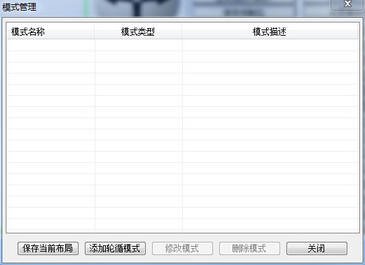
2.在“模式管理”对话框中点击“保存当前布局”按钮,在弹出的“模式信息”对话框中输入模式名称和详细描述。

3.点击“确定”保存模式,点击“取消”放弃保存。
若模式名称与已有名称相同,则给出相应的提示信息。
将当前的画面布局以及窗口所播放的摄像机保存为一个模式。
1.在主界面中点击按钮![]() 或右键菜单选中“模式管理”(前提为设置了显示右键菜单),弹出“模式管理”对话框。
或右键菜单选中“模式管理”(前提为设置了显示右键菜单),弹出“模式管理”对话框。
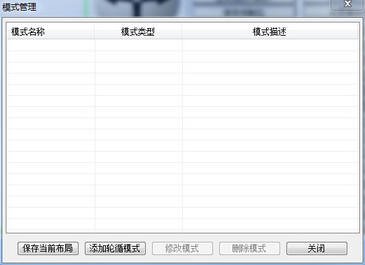
2.在“模式管理”对话框中点击“添加轮循模式”按钮,弹出“轮循模式信息”对话框。
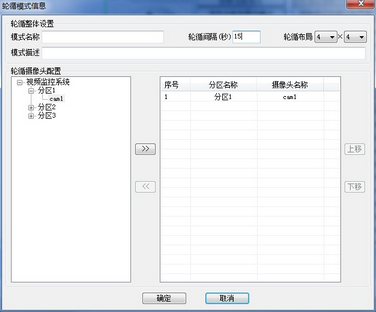
3.配置相应的模式信息,可以设置模式名称,轮循间隔,轮循布局;可以选中树型结构中的摄像头,点击“>>”按钮将该摄像头加入到模式,也可以选中某一分区点击“>>”将整个分区的摄像头加入到模式;可以通过选中列表中的某一摄像头点击“上移”或“下移”来改变该摄像头的序号。
4.点击“确定”按钮,添加轮循模式,点击“取消”按钮,取消添加轮循模式。
每个轮循模式所选择的摄像头个数必须大于轮循布局中窗口的个数,因为摄像头是按照列表中的顺序依次显示在窗口布局中。
将已存在的模式删除。
1.在主界面中点击按钮![]() 或右键菜单选中“模式管理”(前提为设置了显示右键菜单),弹出“模式管理”对话框。
或右键菜单选中“模式管理”(前提为设置了显示右键菜单),弹出“模式管理”对话框。
2.在“模式管理”对话框中选中某一模式,点击“删除模式”按钮,在弹出的确认删除提示框中选择“确定”删除模式,选择“取消”不删除。
修改已有的模式
1.在主界面中点击按钮![]() 或右键菜单选中“模式管理”(前提为设置了显示右键菜单),弹出“模式管理”对话框。
或右键菜单选中“模式管理”(前提为设置了显示右键菜单),弹出“模式管理”对话框。
2.在“模式管理”对话框中选中某一模式,点击“修改模式”按钮,若选中的模式为轮循模式,则弹出“轮循模式信息”对话框;否则弹出“模式信息”对话框;或通过双击某一模式,弹出“模式信息”对话框或“轮循模式信息”对话框
3.在弹出的对话框中配置相应的信息,点击“确定”修改模式,点击“取消”放弃修改。
应用已有的模式。
1.点击客户端主界面模式下拉列表![]() ,选择要应用的模式。
,选择要应用的模式。
2.视频主界面变化为新模式布局后模式下拉框一直显示当前模式的名称,无论主界面如何修改下拉框名称保持不变,直到应用新的模式。